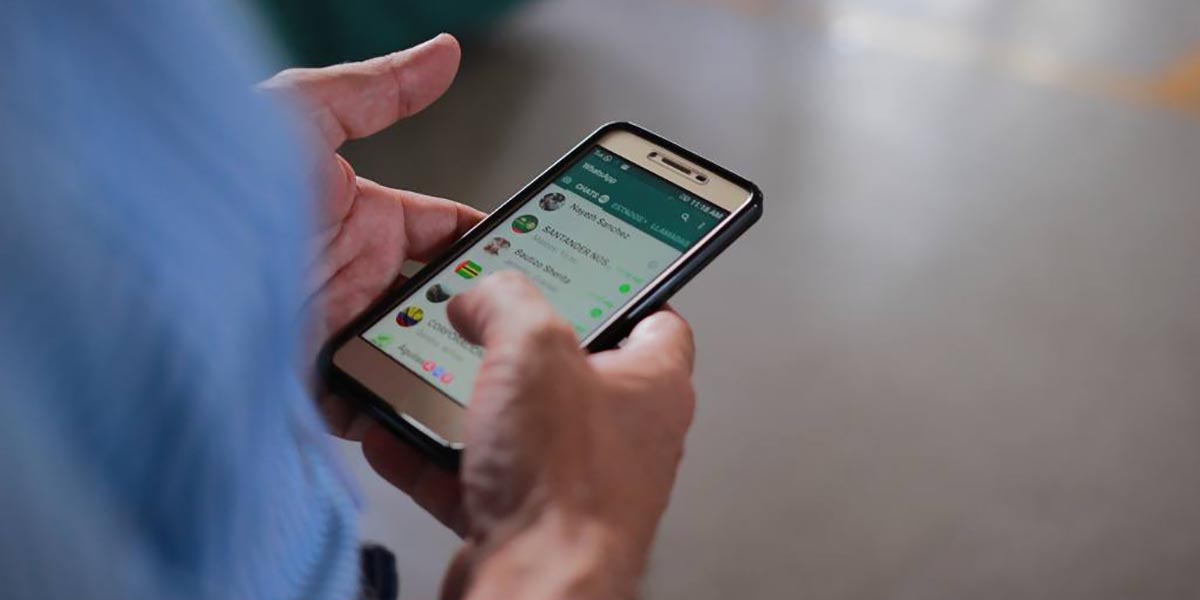
¿Quieres hacer una captura de pantalla completa de tus conversaciones en WhatsApp? Si tu respuesta es sí, estás en el lugar indicado. Aquí te mostraremos cómo realizar este tipo de capturas en Android de forma simple y gratis.
¿Cómo hacer una captura de pantalla completa en WhatsApp?
En ciertos teléfonos Android, aquellos que cuenten con Android One o Android Stock, se pueden realizar capturas de pantalla completas sin tener que descargar aplicaciones. Si cuentas con un móvil de ese estilo, o sea sin capa de personalización, puedes realizar este tipo de capturas de la siguiente forma:
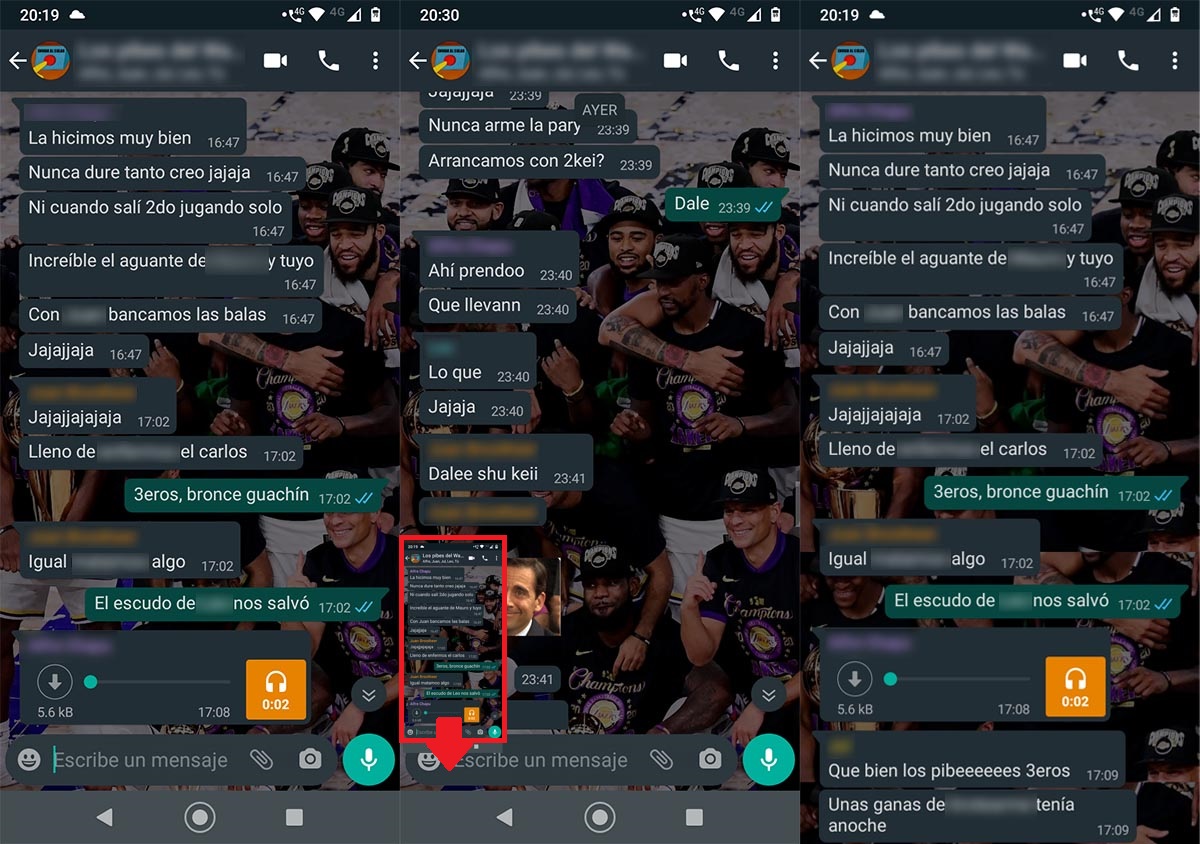
- Dentro de una conversación de WhatsApp, realiza una captura de pantalla.
- Se mostrará dicha captura en la parte inferior izquierda de la pantalla, allí deberás pinchar sobre la flecha que se muestra en la captura realizada.
- En cuestión de segundos, tu móvil empezará a realizar más capturas hasta llegar al final de la conversación.
Si no encuentras la opción de captura de pantalla completa en tu móvil Android, deberás descargar alguna aplicación que te permita realizar este tipo de capturas. Nosotros te recomendamos descargar LongShot, o bien LongScreenshot, aplicaciones gratuitas que funcionan en cualquier dispositivo móvil con Android 7.0 o superior.
Cómo hacer una captura de pantalla completa en WhatsApp con LongShot
Si descargaste LongShot y quieres saber cómo realizar capturas de pantalla completas de tus conversaciones de WhatsApp, deberás seguir estos pasos que te mostramos a continuación:
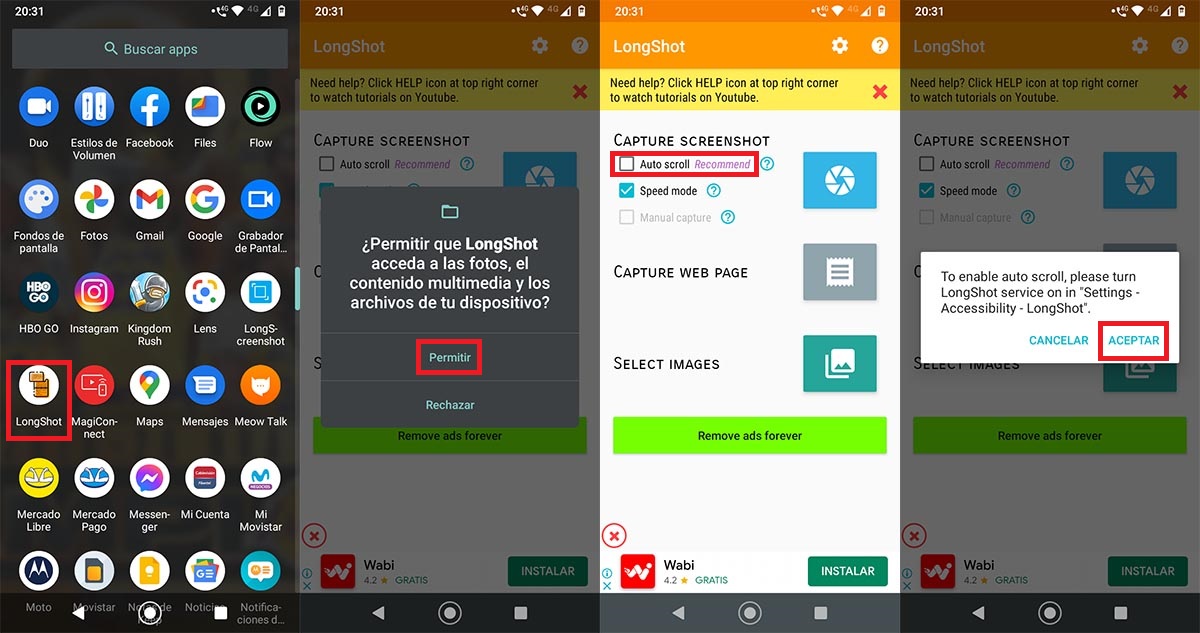
- Abre la aplicación LongShot.
- Pincha sobre Permitir.
- Marca la opción que dice Auto scroll.
- Dale al botón Aceptar.
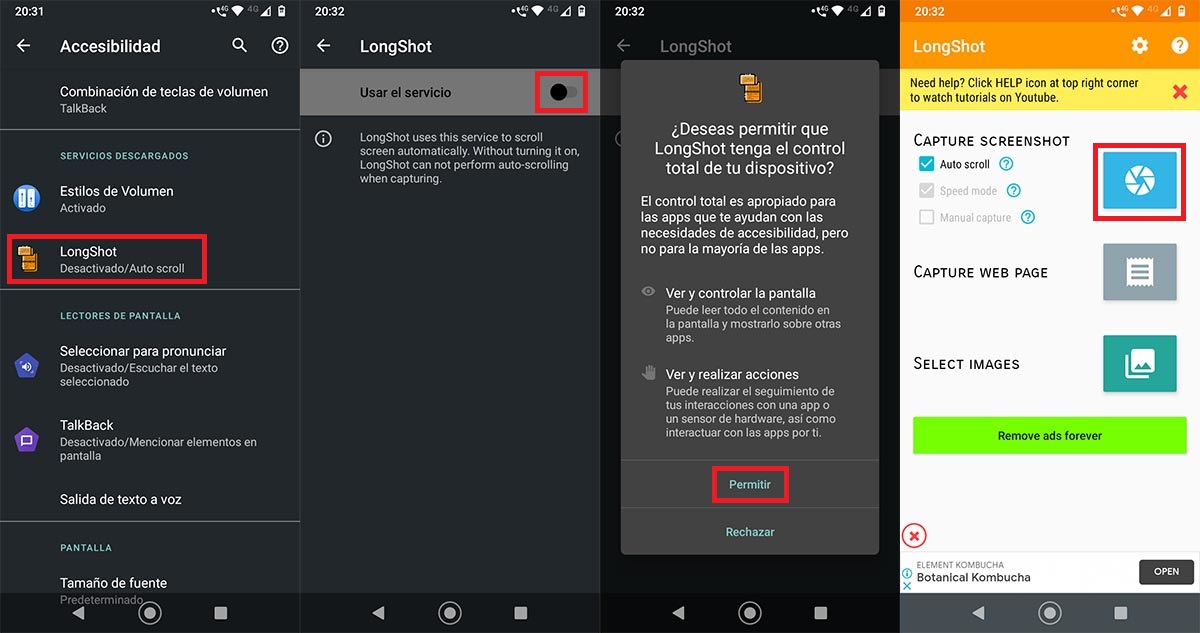
- Pulsa en LongShot.
- Pincha sobre el botón que dice Usar el servicio.
- Dale al botón Permitir.
- Vuelve a la app y pincha sobre el cuadrado de color azul y blanco.
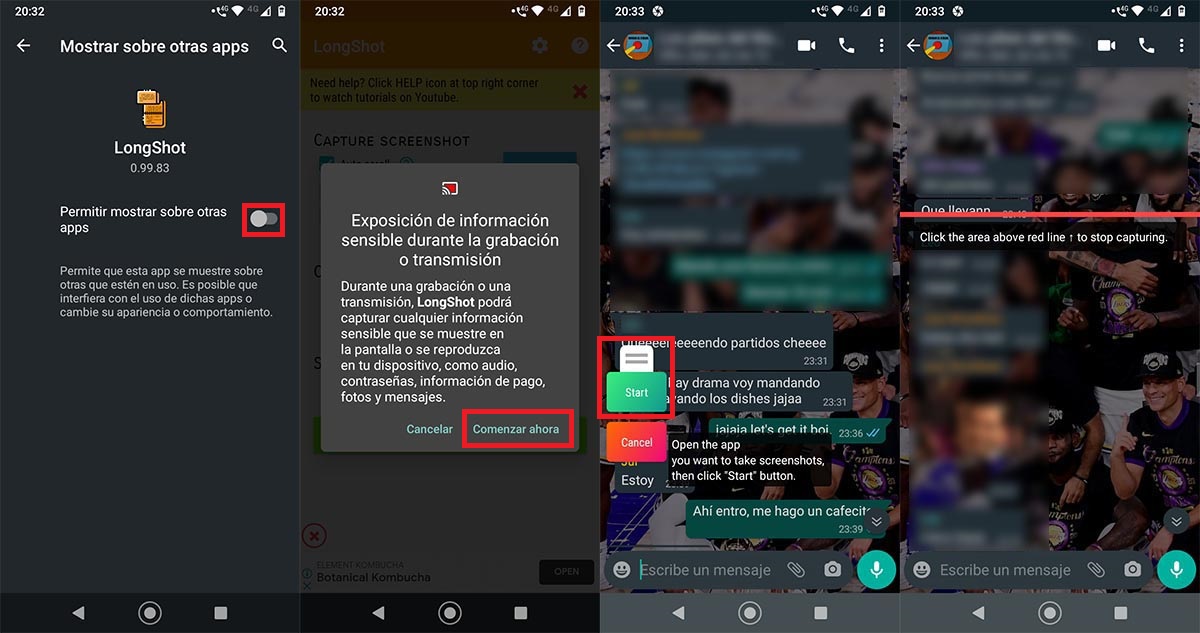
- Pulsa sobre Permitir mostrar sobre otras apps.
- Dale al botón que dice Comenzar ahora.
- Vete hasta la conversación de WhatsApp que quieres capturar de forma completa, y luego pincha en Start.
- En cuestión de segundos, LongShot comenzará a capturar toda la conversación de forma automática.
Cómo hacer capturas de pantalla completas en WhatsApp con LongScreenshot
Si descargaste esta aplicación, deberás realizar otros pasos para poder capturar la pantalla de forma completa en una conversación de WhatsApp. Sigue el tutorial que te dejamos a continuación para que no tengas problemas al momento de utilizar la app:
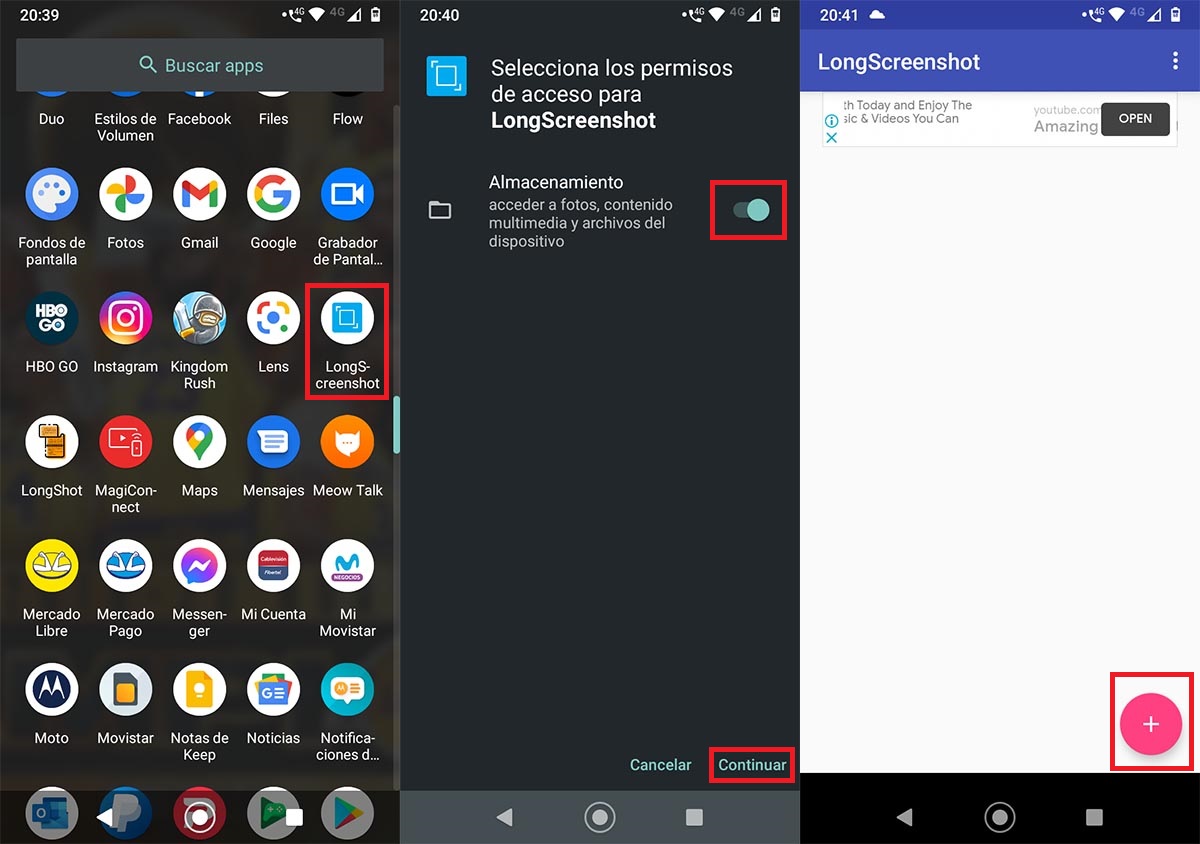
- Abre la app LongScreenshot en tu móvil Android.
- Dale al botón Continuar.
- Pincha sobre el “+” que se ubica abajo a la derecha de la pantalla.
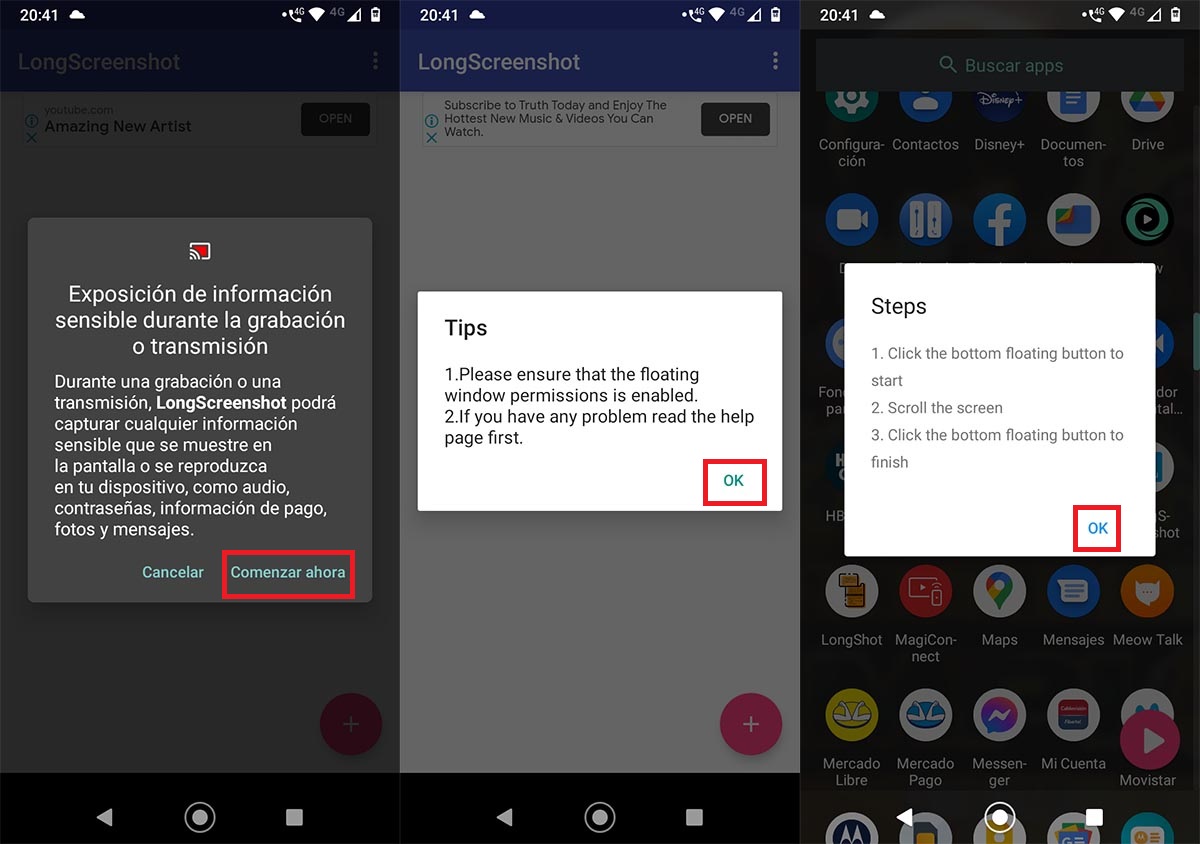
- Pulsa en Comenzar ahora.
- Pincha en Ok.
- Vuele a pinchar en Ok.
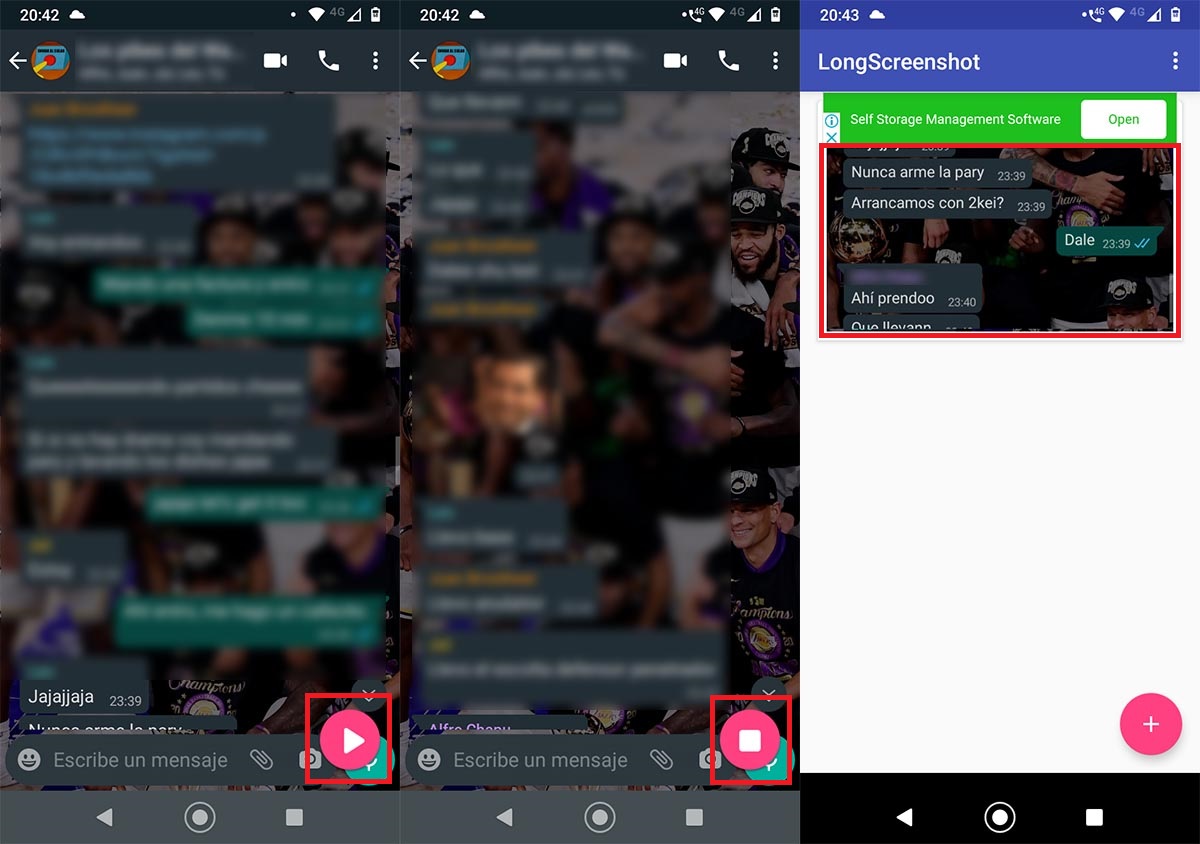
- Vete hasta la conversación de WhatsApp que quieres capturar de forma completa. Una vez allí, pincha sobre el botón de color rosa.
- Desplázate por la pantalla hasta capturar toda la conversación. Una vez capturada la pantalla de WhatsApp de forma completa, pincha de nuevo en el botón de color rosa.
- En segundos, LongScreenshot te mostrará cómo ha quedado la captura en cuestión.
Sin mucho más que añadir al respecto, si alguna de estas aplicaciones no te funcionan, o bien te cuesta mucho utilizarlas, te recomendamos probar estas apps para hacer una captura de pantalla completa. Las mismas funcionan de forma similar a las dos herramientas que te mostramos en este artículo.
















